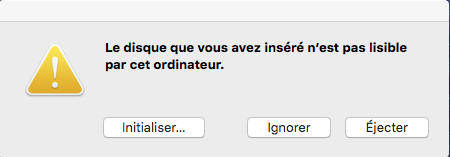Salut à tous
J'ai un problème bizarre avec une carte microSDXC Sandisk de 64 GB que j'utilisais sans problèmes depuis longtemps jusqu'ici et sur laquelle je mets de la musique pour mon lecteur MP3 : je n'arrive plus à ajouter de fichiers/dossiers dessus.
Ce qui est bizarre, c'est que quand je copie des fichiers dessus, tout se passe normalement et ils s'affichent dans le Finder sur la carte, mais je ne peux pas les ouvrir (mon lecteur audio refuse de lire les morceaux). Quand j'enlève la carte et que je la remets ensuite, ces fichiers qui n'ont de toute façon pas vraiment été copiés n'apparaissent plus (normal).
Autre problème : je ne peux pas supprimer de fichiers/dossiers sur la carte ! Là encore, si je les supprime depuis le Finder, tout semble se passer normalement, je vois la capacité dispo sur la carte augmenter quand je vide la corbeille, mais quand j'enlève et remets la carte, le dossier que j'avais effacé est revenu. D'ailleurs, il y a deux dossiers que j'avais supprimés de la carte il y a quelques semaines qui réapparaissent dans la corbeille à chaque fois que je remets la carte. C'est super bizarre ! J'ai même essayé de tout supprimer manuellement sur la carte mais là encore, tout réapparaît quand je remets la carte.
Le pire, c'est que je peux même pas formater la carte ! En passant par l'utilitaire de disque, un coup ça marche pas (il me dit que le formatage échoue), un coup ça marche sans marcher (il me dit que le formatage a été effectué mais en fait non, rien n'a été effacé).
En gros, ma carte microSDXC et son contenu ont été figés dans le temps, on dirait. Je vois pas du tout quoi faire. Vous avez une idée ?
Merci d'avance, a+
J'ai un problème bizarre avec une carte microSDXC Sandisk de 64 GB que j'utilisais sans problèmes depuis longtemps jusqu'ici et sur laquelle je mets de la musique pour mon lecteur MP3 : je n'arrive plus à ajouter de fichiers/dossiers dessus.
Ce qui est bizarre, c'est que quand je copie des fichiers dessus, tout se passe normalement et ils s'affichent dans le Finder sur la carte, mais je ne peux pas les ouvrir (mon lecteur audio refuse de lire les morceaux). Quand j'enlève la carte et que je la remets ensuite, ces fichiers qui n'ont de toute façon pas vraiment été copiés n'apparaissent plus (normal).
Autre problème : je ne peux pas supprimer de fichiers/dossiers sur la carte ! Là encore, si je les supprime depuis le Finder, tout semble se passer normalement, je vois la capacité dispo sur la carte augmenter quand je vide la corbeille, mais quand j'enlève et remets la carte, le dossier que j'avais effacé est revenu. D'ailleurs, il y a deux dossiers que j'avais supprimés de la carte il y a quelques semaines qui réapparaissent dans la corbeille à chaque fois que je remets la carte. C'est super bizarre ! J'ai même essayé de tout supprimer manuellement sur la carte mais là encore, tout réapparaît quand je remets la carte.
Le pire, c'est que je peux même pas formater la carte ! En passant par l'utilitaire de disque, un coup ça marche pas (il me dit que le formatage échoue), un coup ça marche sans marcher (il me dit que le formatage a été effectué mais en fait non, rien n'a été effacé).
En gros, ma carte microSDXC et son contenu ont été figés dans le temps, on dirait. Je vois pas du tout quoi faire. Vous avez une idée ?
Merci d'avance, a+